Вопрос о голосовая почта iPhone не работает стала серьезной проблемой для многих пользователей iOS, нарушая обещанный в остальном беспроблемный опыт. Как и любое сложное устройство, iPhone может столкнуться с неровностями дороги, вызывая сбои в плавной обработке голосовых сообщений. Если вы боролись с этой проблемой, вам повезло — эта статья здесь, чтобы помочь вам устранить неполадки и решить проблему. Мы разберем возможные причины и предложим простые решения, чтобы вернуть вашу голосовую почту в нужное русло.
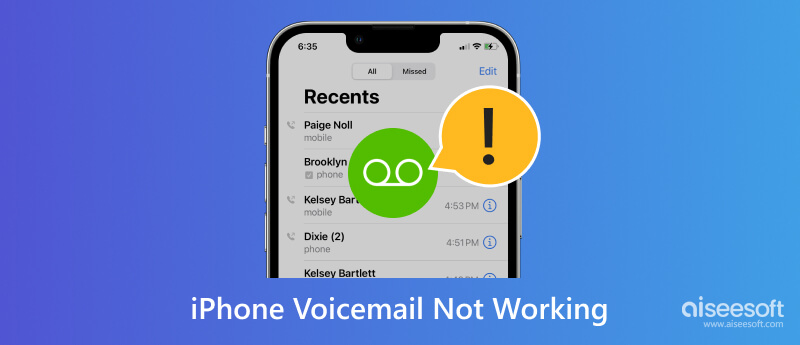
В общих чертах, Телефон: это телекоммуникационная услуга, которая помогает звонящему оставить записанное сообщение для человека, когда другой конец не может ответить на телефонный звонок. Когда вызов остается без ответа или занят, вызывающий абонент может оставить голосовое сообщение, сохраненное в системе голосовой почты. Через него получатель может прослушать сообщение, получив доступ к ящику голосовой почты, обычно набирая номер или используя приложение голосовой почты.
Кроме того, голосовая почта позволяет людям получать сообщения и управлять ими, когда они не могут отвечать на звонки, например, когда телефон выключен, находится вне зоны действия сети или занят другими делами. Действительно, это удобный способ передать информацию или оставить сообщение, не требуя немедленного контакта. Его система часто позволяет пользователям настраивать приветствия, управлять сохраненными сообщениями и обеспечивать необходимую повышенную гибкость связи.
Кроме того, голосовая почта iPhone — это функция, добавленная на устройства iOS, которая позволяет вызывающим абонентам оставлять записанное сообщение на другом конце, если оно остается без ответа. Вместо того, чтобы звонить им бесконечно, вы можете оставлять сообщения, хранящиеся в голосовой почте, как традиционная на стационарных и мобильных телефонах. Как видите, это незаменимый инструмент связи, повышающий общее удобство использования указанного устройства.
Ваши голосовые сообщения не отображаются на вашем iPhone? Ведь это проблема! Знание основной проблемы может помочь вам определить наилучшее решение для ее устранения. Узнайте десять распространенных причин, по которым голосовая почта на вашем iPhone не работает должным образом.
Ящик голосовой почты имеет ограниченную емкость, то есть новые сообщения не могут быть получены, если он заполнен. Вам следует удалить некоторые старые сообщения голосовой почты, чтобы освободить место для ввода новых.
Действительно, всякий раз, когда вы хотите позвонить, вам нужно стабильное сетевое соединение, а голосовая почта в нем нуждается. Если ваш iPhone находится вне зоны покрытия или имеет слабую сеть, это может быть причиной того, что вы не получаете голосовую почту на свой iPhone.
Неправильная настройка голосовой почты — одна из незаметных для многих пользователей проблем. Использование неправильного номера для переадресации или пароля голосовой почты может привести к сбоям в работе голосовой почты. Проверка конфигурации обязательна.
Иногда у перевозчиков могут возникать технические сбои или техническое обслуживание, влияющие на услуги; из-за этого вы не можете получать голосовую почту на iOS.
Когда переадресация вызовов включена, входящие вызовы могут перенаправляться до того, как они достигнут голосовой почты. Отключение этой функции может помочь вашим звонкам перейти на голосовую почту.
Визуальная голосовая почта может столкнуться с такими ошибками, как сбой синхронизации с центральным сервером. Повторная настройка или сброс могут решить проблему, с которой он сталкивается.
Почему моя голосовая почта не работает? Если вашу версию iOS необходимо обновить, это может привести к проблемам совместимости со службой голосовой почты. Регулярное обновление программного обеспечения может обеспечить бесперебойную работу голосовой почты.
В настройках сети возникают некоторые проблемы, связанные с сетью, что также влияет на голосовую почту. Сброс настроек сети на значения по умолчанию может помочь вам восстановить конфигурацию сети.
Проблемы с выставлением счетов или учетной записью у оператора связи могут нарушить работу служб голосовой почты. Очень важно связаться с оператором связи, чтобы подтвердить свой статус.
Неправильные настройки устройства, такие как «Не беспокоить» или «В самолете», могут помешать кому-либо уведомить или получить уведомление голосовой почты. Поскольку это активировано, голосовая почта не будет отображаться на iPhone.
Почему не отображаются мои голосовые сообщения? Мы перечислили десять распространенных проблем, из-за которых вы сталкиваетесь с этой проблемой, и сейчас мы их решим. Узнайте десять решений, которые вы можете предпринять, чтобы быстро решить проблему.
Важно обеспечить надежное и стабильное соединение с сотовой сетью или Wi-Fi, поскольку для правильной работы голосовой почты требуется активное соединение.
Простое обновление вашей системы iOS и подключение могут решить проблему. Вы можете просто удерживать кнопки «Домой» и «Режим сна/пробуждение» сбоку или сверху iOS для перезагрузки; это работает только на старых моделях. В последней версии вам нужно будет нажать и удерживать боковую кнопку и уменьшить громкость, пока не появится ползунок выключения, и открыть его; вам нужно будет удерживать боковую кнопку, пока не появится логотип Apple.
Обновление настроек оператора связи может улучшить сетевые функции, включая голосовую почту. Чтобы проверить наличие обновлений, перейдите в «Настройки», нажмите «Основные» и выберите «О программе». Если они доступны, установите последнее обновление на свое устройство.
Если ваша голосовая почта заполнена, вы не сможете получать новую голосовую почту, поэтому вам необходимо ее очистить. Для этого откройте приложение «Телефон» и перейдите к голосовой почте в правом нижнем углу. Найдите голосовую почту, которую хотите удалить, коснитесь ее один раз, чтобы открыть параметры, и коснитесь «Удалить», чтобы удалить ее.
Вам нужно будет сбросить пароль, если есть проблема с аутентификацией, из-за которой голосовая почта Apple не работает. При этом вам нужно будет обратиться в службу поддержки вашего оператора, чтобы помочь вам.
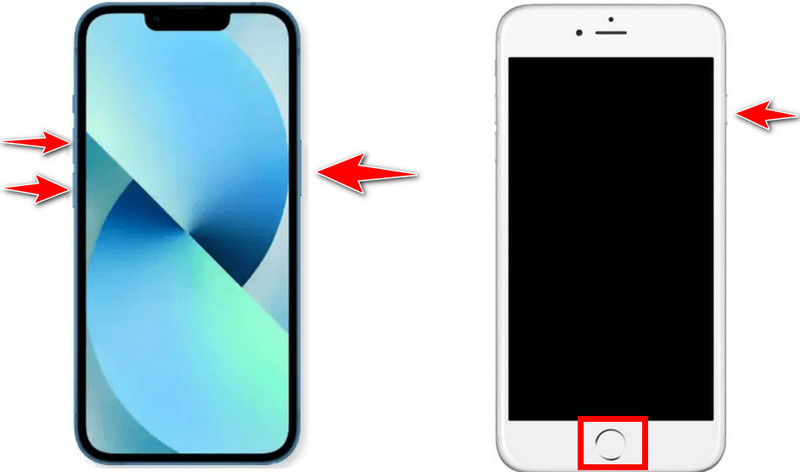
Визуальная голосовая почта — это удобный и интерактивный способ управления сообщениями голосовой почты; однако, если вы настроите его неправильно, функции не будут работать на вашем iPhone должным образом. Чтобы изменить его настройки, вам нужно открыть «Настройки», выбрать «Телефон» и нажать «Голосовая почта». Под ним выберите «Визуальная голосовая почта» и выберите «Сбросить пароль визуальной голосовой почты» или «Сбросить настройки голосовой почты», в зависимости от вашей версии.
Отключение переадресации вызовов, «Не беспокоить» и режима «В самолете» может решить, что голосовая почта iPhone 15 не работает. Для отключения этих режимов не требуется технических знаний, поэтому, если вам интересно, прочитайте приведенные ниже шаги.
Отключить переадресацию вызовов:
Вы должны перейти в приложение «Настройки», чтобы отключить переадресацию звонков. Прокрутите вниз, пока не найдете телефон, и коснитесь его. Внутри него нажмите «Переадресация вызовов» и убедитесь, что она отключена.
Отключить режим «Не беспокоить»:
Откройте Центр управления, проведя пальцем вниз от правого верхнего угла, если вы используете iPhone X или более поздней версии, или проведя пальцем снизу вверх, если вы используете iPhone 8 или более ранней версии. Убедитесь, что полумесяц не выделен, что означает, что он выключен, но если он выделен, вы можете нажать на него, чтобы выключить. Другой способ: зайти в «Настройки» и найти «Не беспокоить» в списке, а затем отключить его.
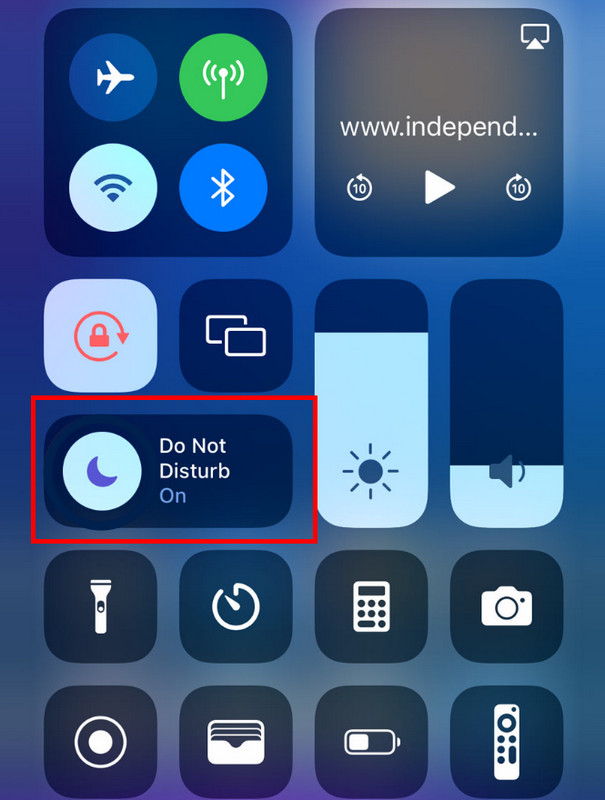
Перейдите в Центр управления и нажмите кнопку «Самолет», чтобы отключить ее, если она выделена. Другой способ отключить его — перейти в приложение «Настройки», «Режим полета» и отключить его.
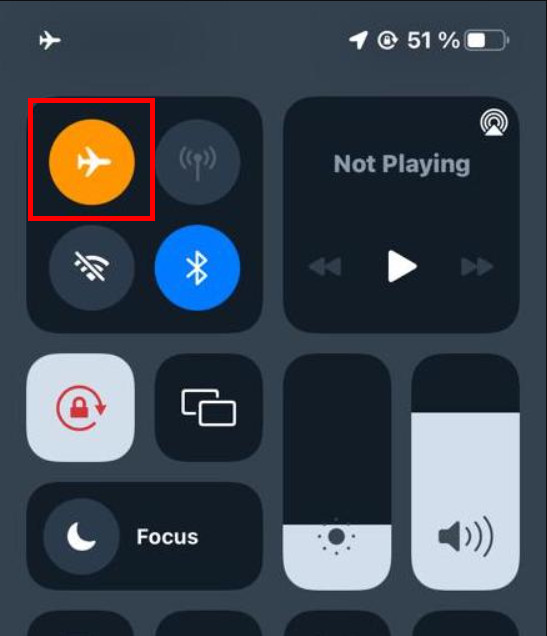
Если версия вашей iOS устарела, у вас будут сбои и ошибки в системе, что может быть основной причиной того, что голосовая почта не отображается на вашем iPhone. Проверьте последнюю версию, которую вы можете загрузить в приложение «Настройки», и, если она есть, установите последнюю версию iOS на свое устройство.
Когда номер телефона указан в списке заблокированных номеров, вы наверняка не сможете получать звонки с их конца, даже голосовую почту. Чтобы разблокировать устройство, перейдите в приложение «Настройки», выберите «Телефон», перейдите в раздел «Вызовы», затем найдите заблокированные контакты и коснитесь его. Внутри него вы найдете все заблокированные вами номера, а чтобы разблокировать их, нажмите «Изменить». Нажмите красную кнопку с минусом рядом с номером и нажмите Разблокировать.
Aiseesoft iOS Восстановление системы — лучшее приложение для решения множества проблем с iOS, таких как отсутствие обслуживания, отключенный iPhone, проблемы с экраном, проблемы с режимом iOS и многие другие. По сравнению с другими приложениями, это гораздо проще использовать для новичков, и оно эффективно устраняет проблемы, из-за которых голосовая почта не работает на iPhone. Узнайте, как сбросить настройки iOS по умолчанию, выполнив указанные шаги.
100% безопасность. Без рекламы.
100% безопасность. Без рекламы.
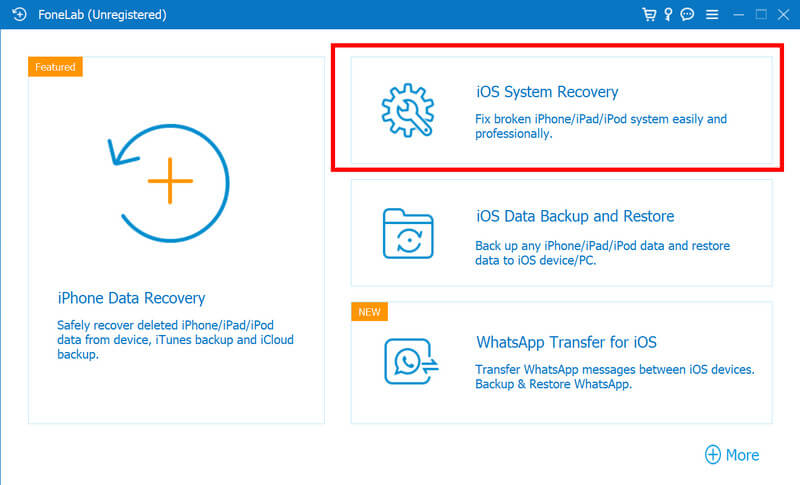
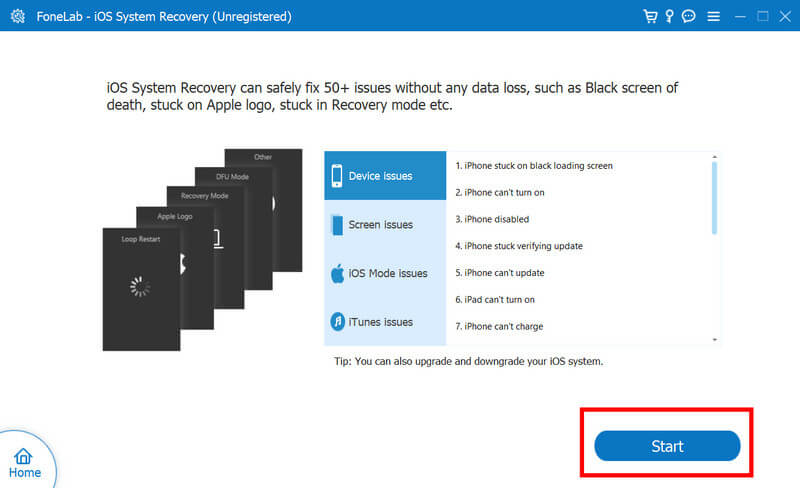
Как активировать голосовую почту на моем iPhone?
Чтобы активировать голосовую почту на вашем iPhone, вы должны открыть приложение «Телефон». На вкладках ниже нажмите «Голосовая почта», и, поскольку вы делаете это впервые, нажмите «Настроить сейчас». Введите пароль голосовой почты; он требует и следует процессу установки. Когда это будет сделано, нажмите «Сохранить», чтобы активировать голосовую почту на вашем iPhone.
Почему мой iPhone перестал переходить на голосовую почту?
Когда iPhone перестал передавать голосовую почту, проблема может заключаться в вашей системе iOS, проблеме с оператором связи, неправильной настройке голосовой почты и многом другом, о чем мы уже упоминали здесь.
Голосовая почта автоматически настраивается на iPhone?
Нет, голосовая почта не настраивается автоматически, а это значит, что вам нужно сначала настроить ее, чтобы вы могли получать голосовые сообщения от других.
В каком аудиоформате сохраняется голосовая почта на iPhone?
Голосовая почта iPhone сохраняется в формате файла M4A, который в некоторых областях лучше, чем MP3. Тем не менее, M4A не так совместим, как MP3, поэтому вам может понадобиться Конвертер M4A в MP3 если вы хотите перенести голосовую почту iPhone на Android или другие продукты не Apple и сделать ее воспроизводимой.
Как сбросить пароль голосовой почты на вашем iPhone?
Сбросить пароль, который вы установили для голосовой почты, относительно просто, особенно если вы знаете, как это сделать, используя способ по умолчанию или стороннее приложение. Ты можешь выучить как сбросить пароль голосовой почты на вашем iPhone, когда вы его забудете.
Заключение
Почему моя голосовая почта не работает на моем iPhone? Знание основной причины может помочь вам решить проблему с помощью соответствующего решения. Но если вам нужно сбросить iOS до настроек по умолчанию, используйте Aiseesof iOS System Recovery. Мы надеемся, что эта статья даст вам всю необходимую информацию и поставит нам пять звезд.
Голосовая почта iPhone
1. Исправлена ошибка, из-за которой голосовая почта не удаляется. 2. Исправить неработающую голосовую почту iPhone 3. Исправлена ошибка, из-за которой голосовая почта не удаляется. 4. Восстановить удаленную голосовую почту на iPhone
Исправьте нормальную работу системы iOS в различных ситуациях, таких как застревание в режиме DFU, режиме восстановления, режиме наушников, логотипе Apple и т. Д. Без потери данных.
100% безопасность. Без рекламы.
100% безопасность. Без рекламы.